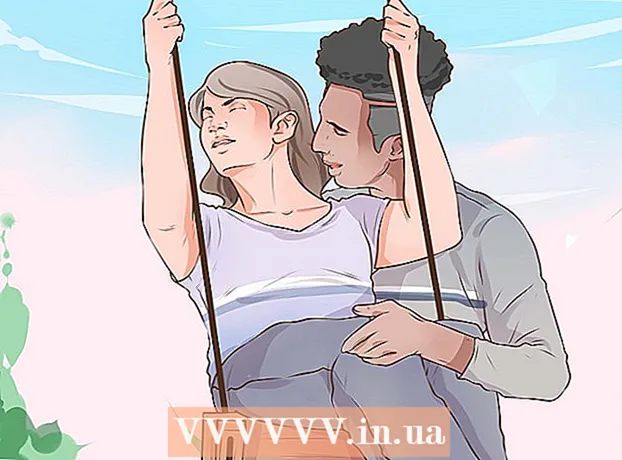ผู้เขียน:
Mark Sanchez
วันที่สร้าง:
3 มกราคม 2021
วันที่อัปเดต:
1 กรกฎาคม 2024

เนื้อหา
- ขั้นตอน
- วิธีที่ 1 จาก 3: การใช้คลิปหนีบกระดาษ
- วิธีที่ 2 จาก 3: จากภายในคอมพิวเตอร์
- วิธีที่ 3 จาก 3: ผ่าน Explorer
- เคล็ดลับ
ตามกฎแล้วในการเปิดไดรฟ์ CD / DVD ก็เพียงพอที่จะกดปุ่มบนตัวไดรฟ์เองหรือปุ่มที่เกี่ยวข้องบนแป้นพิมพ์คอมพิวเตอร์หากไดรฟ์ไม่เปิดหรือระบบไม่รองรับการกดปุ่มและการกดปุ่ม Windows จะอนุญาตให้คุณนำแผ่นดิสก์ออกโดยใช้วิธีการง่ายๆ ที่คุณทำตามได้ใน File Explorer หากไม่สามารถช่วยได้ ให้ลองถอดไดรฟ์ออกจากตัวไดรฟ์ด้วยตนเอง
ขั้นตอน
วิธีที่ 1 จาก 3: การใช้คลิปหนีบกระดาษ
 1 ปิดคอมพิวเตอร์ของคุณ หากไดรฟ์ไม่เปิดเลย หรือไม่สามารถเปิดได้เต็มที่ ปัญหาน่าจะมาจากประตูที่ติดขัด และคุณจะต้องถอดไดรฟ์ออกเพื่อแก้ไข การปิดคอมพิวเตอร์จะทำให้ดิสก์ไม่หมุนและช่วยให้คุณสามารถเปิดไดรฟ์ได้โดยไม่สะดุด
1 ปิดคอมพิวเตอร์ของคุณ หากไดรฟ์ไม่เปิดเลย หรือไม่สามารถเปิดได้เต็มที่ ปัญหาน่าจะมาจากประตูที่ติดขัด และคุณจะต้องถอดไดรฟ์ออกเพื่อแก้ไข การปิดคอมพิวเตอร์จะทำให้ดิสก์ไม่หมุนและช่วยให้คุณสามารถเปิดไดรฟ์ได้โดยไม่สะดุด  2 ค้นหารูเล็กๆ ในประตูไดรฟ์ ด้านหลังรูนี้มีปุ่มที่ใช้บังคับเปิดถาดไดรฟ์
2 ค้นหารูเล็กๆ ในประตูไดรฟ์ ด้านหลังรูนี้มีปุ่มที่ใช้บังคับเปิดถาดไดรฟ์  3 ใส่คลิปหนีบกระดาษเข้าไปในรู ลอกขาของคลิปหนีบกระดาษกลับ เสียบคลิปหนีบกระดาษช้าๆ จนกว่าคุณจะรู้สึกถึงแรงต้าน จากนั้นดันเบาๆ เพื่อเปิดฝาไดรฟ์
3 ใส่คลิปหนีบกระดาษเข้าไปในรู ลอกขาของคลิปหนีบกระดาษกลับ เสียบคลิปหนีบกระดาษช้าๆ จนกว่าคุณจะรู้สึกถึงแรงต้าน จากนั้นดันเบาๆ เพื่อเปิดฝาไดรฟ์  4 ดึงถาดไดรฟ์ออก นำแผ่นดิสก์ออก ดันถาดกลับเพื่อปิดไดรฟ์ เปิดคอมพิวเตอร์แล้วเปิดไดรฟ์โดยใช้ปุ่มนำไดรฟ์ออกหรือฟังก์ชันของ Windows ตอนนี้ ไม่ควรมีสิ่งกีดขวางการนำแผ่นดิสก์ออก
4 ดึงถาดไดรฟ์ออก นำแผ่นดิสก์ออก ดันถาดกลับเพื่อปิดไดรฟ์ เปิดคอมพิวเตอร์แล้วเปิดไดรฟ์โดยใช้ปุ่มนำไดรฟ์ออกหรือฟังก์ชันของ Windows ตอนนี้ ไม่ควรมีสิ่งกีดขวางการนำแผ่นดิสก์ออก
วิธีที่ 2 จาก 3: จากภายในคอมพิวเตอร์
 1 ปิดคอมพิวเตอร์ของคุณ ถ้าไดรฟ์ไม่มีรูที่คุณต้องการ คุณจะต้องเปิดไดรฟ์ซีดีจากด้านใน การปิดคอมพิวเตอร์จะทำให้ดิสก์ไม่หมุนและเปิดไดรฟ์ได้โดยไม่สะดุด
1 ปิดคอมพิวเตอร์ของคุณ ถ้าไดรฟ์ไม่มีรูที่คุณต้องการ คุณจะต้องเปิดไดรฟ์ซีดีจากด้านใน การปิดคอมพิวเตอร์จะทำให้ดิสก์ไม่หมุนและเปิดไดรฟ์ได้โดยไม่สะดุด  2 ถอดสายไฟทั้งหมดออกจากด้านหลังของคอมพิวเตอร์
2 ถอดสายไฟทั้งหมดออกจากด้านหลังของคอมพิวเตอร์ 3 กดปุ่มเปิดปิดที่ด้านหน้าของคอมพิวเตอร์ การคลิกจะแสดงว่าคอมพิวเตอร์ยกเลิกการจ่ายไฟเรียบร้อยแล้ว
3 กดปุ่มเปิดปิดที่ด้านหน้าของคอมพิวเตอร์ การคลิกจะแสดงว่าคอมพิวเตอร์ยกเลิกการจ่ายไฟเรียบร้อยแล้ว  4 ถอดแผงด้านข้างออกจากคอมพิวเตอร์ โดยทำตามขั้นตอนเหล่านี้:
4 ถอดแผงด้านข้างออกจากคอมพิวเตอร์ โดยทำตามขั้นตอนเหล่านี้: - ใช้ไขควงคลายสกรูที่ด้านข้างของคอมพิวเตอร์
- กดที่แผงควบคุมเบา ๆ แล้วเลื่อนไปทางด้านหลังของคอมพิวเตอร์
- ดึงแผงออกจากคอมพิวเตอร์
 5 ค้นหาไดรฟ์ของคุณ ค้นหาสายไฟที่เชื่อมต่อกับด้านในของคอมพิวเตอร์
5 ค้นหาไดรฟ์ของคุณ ค้นหาสายไฟที่เชื่อมต่อกับด้านในของคอมพิวเตอร์  6 ถอดสายไฟของไดรฟ์ รออย่างน้อยห้าวินาที
6 ถอดสายไฟของไดรฟ์ รออย่างน้อยห้าวินาที  7 เปลี่ยนสายไฟด้วยสายไฟที่คุณไม่ได้ใช้ หากไดรฟ์ซีดีไม่เปิดขึ้น แสดงว่าอาจมีปัญหากับแหล่งพลังงาน ลองเปลี่ยนสายเคเบิลที่เชื่อมต่อกับด้านหลังของไดรฟ์
7 เปลี่ยนสายไฟด้วยสายไฟที่คุณไม่ได้ใช้ หากไดรฟ์ซีดีไม่เปิดขึ้น แสดงว่าอาจมีปัญหากับแหล่งพลังงาน ลองเปลี่ยนสายเคเบิลที่เชื่อมต่อกับด้านหลังของไดรฟ์ - หากคุณไม่มีสายไฟเพิ่มเติม ให้ลองเสียบสายเก่ากลับเข้าไปในไดรฟ์
 8 เปลี่ยนด้านข้างของคอมพิวเตอร์และต่อสายไฟกลับเข้าไปใหม่ หากความผิดปกติเกิดจากแหล่งจ่ายไฟของไดรฟ์ ปัญหาควรได้รับการแก้ไขแล้ว
8 เปลี่ยนด้านข้างของคอมพิวเตอร์และต่อสายไฟกลับเข้าไปใหม่ หากความผิดปกติเกิดจากแหล่งจ่ายไฟของไดรฟ์ ปัญหาควรได้รับการแก้ไขแล้ว
วิธีที่ 3 จาก 3: ผ่าน Explorer
 1 ปิดแอปพลิเคชันทั้งหมดที่กำลังใช้ดิสก์อยู่ หากไฟล์หรือโปรแกรมที่เปิดอยู่ใช้ไดรฟ์ Windows จะไม่ยอมให้คุณดีดไดรฟ์ออก
1 ปิดแอปพลิเคชันทั้งหมดที่กำลังใช้ดิสก์อยู่ หากไฟล์หรือโปรแกรมที่เปิดอยู่ใช้ไดรฟ์ Windows จะไม่ยอมให้คุณดีดไดรฟ์ออก  2 เปิด File Explorer ปุ่มที่คุณต้องการจะอยู่ที่ด้านล่างซ้ายของเมนูเริ่ม รายการดิสก์จะปรากฏในคอลัมน์ทางด้านซ้าย สำหรับข้อมูลโดยละเอียดเพิ่มเติมเกี่ยวกับดิสก์ ให้คลิกที่ "พีซีเครื่องนี้" ในคอลัมน์ทางด้านซ้าย จากนั้นเลื่อนลงไปทางด้านขวาของหน้าต่างและขยายหมวดหมู่ "อุปกรณ์และดิสก์"
2 เปิด File Explorer ปุ่มที่คุณต้องการจะอยู่ที่ด้านล่างซ้ายของเมนูเริ่ม รายการดิสก์จะปรากฏในคอลัมน์ทางด้านซ้าย สำหรับข้อมูลโดยละเอียดเพิ่มเติมเกี่ยวกับดิสก์ ให้คลิกที่ "พีซีเครื่องนี้" ในคอลัมน์ทางด้านซ้าย จากนั้นเลื่อนลงไปทางด้านขวาของหน้าต่างและขยายหมวดหมู่ "อุปกรณ์และดิสก์" - ในการเปิด File Explorer โดยข้ามเมนู Start ให้กด . ค้างไว้ ⊞ วิน และกดปุ่ม อี.
 3 นำแผ่นดิสก์ออก กำหนดอักษรชื่อไดรฟ์ที่สอดคล้องกับไดรฟ์ที่คุณต้องการเปิด ในการดำเนินการนี้ ให้ใส่ใจกับชื่อไดรฟ์และป้ายกำกับ ซึ่งจะขึ้นอยู่กับเนื้อหาของดิสก์ ไม่ว่าจะเป็นซีดีเพลงหรือไอคอนเฉพาะสำหรับซอฟต์แวร์ที่ให้มาในดิสก์ ดิสก์สามารถดีดออกได้สองวิธี
3 นำแผ่นดิสก์ออก กำหนดอักษรชื่อไดรฟ์ที่สอดคล้องกับไดรฟ์ที่คุณต้องการเปิด ในการดำเนินการนี้ ให้ใส่ใจกับชื่อไดรฟ์และป้ายกำกับ ซึ่งจะขึ้นอยู่กับเนื้อหาของดิสก์ ไม่ว่าจะเป็นซีดีเพลงหรือไอคอนเฉพาะสำหรับซอฟต์แวร์ที่ให้มาในดิสก์ ดิสก์สามารถดีดออกได้สองวิธี - คลิกขวาที่ไอคอนดิสก์เพื่อแสดงเมนูบริบทของการทำงานของดิสก์ที่เป็นไปได้ เลือก Eject เพื่อนำแผ่นดิสก์ออก
- หากต้องการนำแผ่นดิสก์ออกจากหมวด "อุปกรณ์และไดรฟ์" ทางด้านขวาของหน้าต่าง ให้คลิกเพื่อไฮไลต์ ค้นหาส่วนย่อย "สื่อ" ในเมนู "จัดการ" เมนูนี้จะอยู่ในแถบเมนูด้านบนของหน้าต่าง คลิกจัดการและเลือกชำระเงิน
เคล็ดลับ
- เพื่อขจัดความจำเป็นในการใช้ File Explorer ให้สร้างทางลัดไปยังไดรฟ์บนเดสก์ท็อปของคุณคลิกที่ "พีซีเครื่องนี้" ในคอลัมน์ด้านซ้ายของ File Explorer ค้นหาไดรฟ์ CD / DVD ในส่วน "อุปกรณ์และดิสก์" คลิกขวาที่ไอคอนแผ่นดิสก์แล้วเลือก "สร้างทางลัด" การแจ้งเตือนจะปรากฏขึ้นเพื่อให้คุณสร้างทางลัดบนเดสก์ท็อป คลิก "ใช่" เพื่อสร้างทางลัดบนเดสก์ท็อป
- หากคุณต้องใช้วิธีการเจาะรูเพื่อนำแผ่นดิสก์ออกทุกครั้ง คุณต้องเปลี่ยนไดรฟ์